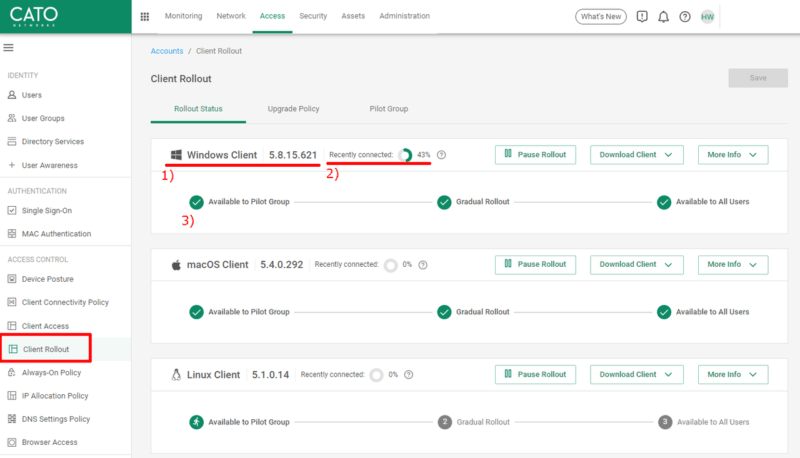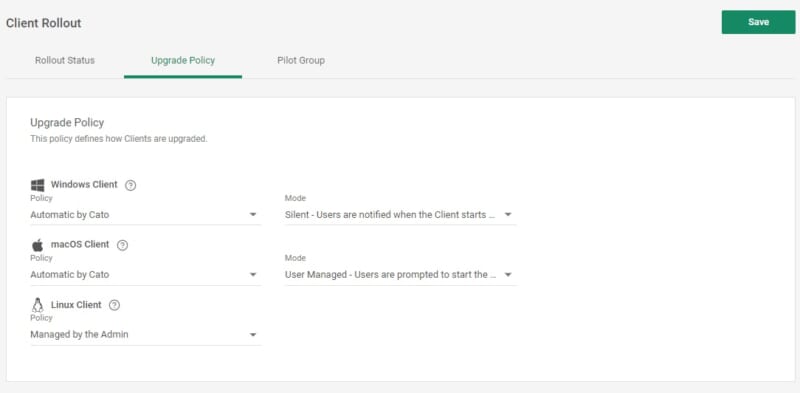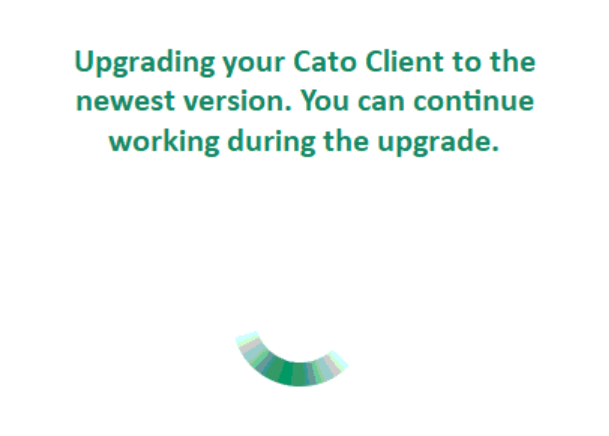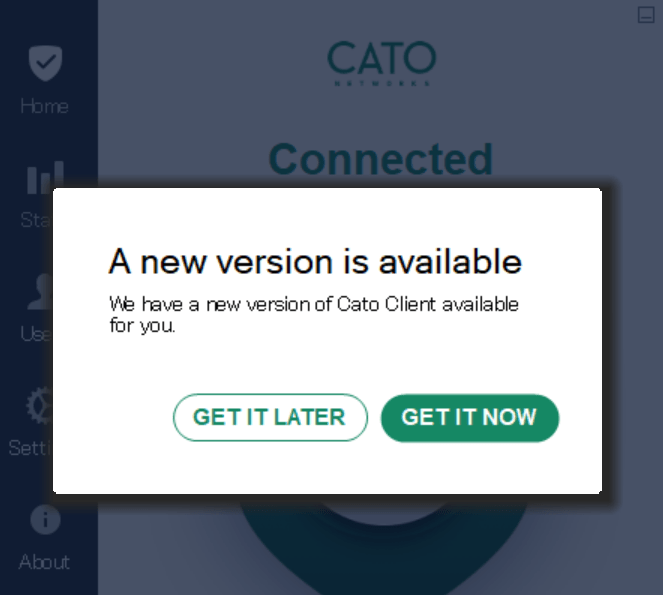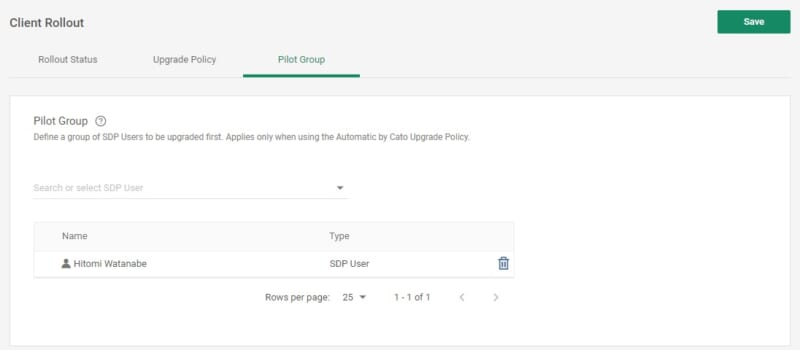Catoクラウドでは、各端末にインストールするクライアントソフトは、利用者にて特に操作を行う必要なく、自動で最新版にアップグレードされます。これにより常に最新の状態が維持され、お客様ネットワークのセキュリティを保つことができます。
しかしながら、端末運用の都合で以下のようなご要望をいただくことがあります。
「運用ポリシー上、ソフトウェアアップデートはすべて端末管理システムから配信したいので、自動アップデートさせたくない」
「最新版で不具合を踏むのが怖いので、テスト端末でテストしてから展開したい」
できます! Catoクラウドの機能で制御可能です。
以前より機能としては存在しましたが、2023年8月に「Client Rollout」として機能強化されていますので、ご紹介します。
Client Rollout とは?
Catoクライアントのアップデート状況を確認したり、OS毎のアップデート方法を設定できる機能です。
Catoクラウドの管理画面(Cato Management Application)の、Access > Client Rollout から確認できます。
Rollout Status の見方
Client Rolloutを開くと、まず「Rollout Status」が表示されます。クライアントの配信情報を確認できるページです。
Windows, macOS, Linux の各クライアントの状況が表示されています。
主要な表示項目を説明します。
1) 最新のクライアントバージョン
現在このアカウントに提供されている最新のバージョンです。
Catoクライアントは、最新バージョンのリリース後各アカウントに順次展開されるため、リリース情報が出た後アカウントに配信されるまで、1~2週間かかる場合があります。
この画面に最新バージョンが反映されると、端末への展開が開始されます。
2) 最新にアップグレード済みのクライアントの割合
直近48時間で接続のあったクライアントのうち、最新バージョンのクライアントの割合です。
3) 最新バージョンの展開状況
現在の展開状況です。
- Available to Pilot Group : パイロットグループ(後述します)にのみ最新版が配信される状態です。
- Gradual Rollout : 各端末に順次配信中の状態です。
- Available to all Users : すべての端末に最新版が配信される状態です。
最初のスクリーンショットの例ですと、Windows と mac は全クライアントが最新版を利用できる状態で、Linuxは最新版がパイロットグループにのみ配信されています。
何らかの理由でこの配信を止めたいとき(例として、パイロットグループでアップグレード後の不具合が発生し、他端末に配信したくないとき)は、「Pause Rollout」ボタンを押すことで、以下のように展開を停止することができます。
配信を再開する際は「Resume Rollout」を押します。
Upgrade Policyの設定
「Upgrade Policy」タブは、実際のアップデート動作の設定画面です。OSごとにアップデートの方法を指定できます。
Policy
Catoからのアップグレード配信を行うかどうかを設定できます。
- Automatic by Cato : Catoからクライアントのアップグレードを配信します。
- Managed by Admin : Catoはアップグレードを一切配信しません。クライアントを最新バージョンにするには、端末管理システムから配布したり、ユーザがインストーラーを使ってインストールする必要があります。
Managed by Adminを選択すると、次の設定項目である「Mode」は選択できなくなります。また、前述の Rollout Status も以下のように表示されなくなります。
Mode
クライアントのアップグレード方法を選択できます。
- Silent : Catoクラウドへの接続時にバージョンチェックが行われ、新しいバージョンが配信されている場合には、自動でアップグレードが行われます。アップグレード中、ユーザには以下のような通知画面が表示されます。アップグレードには(端末性能やインターネット接続状況にもよりますが)3~4分かかり、この間Catoへの接続は切断されます。
- User Managed : 上記と同様ですが、ユーザにアップグレードするかしないかの選択が表示されます。「GET IT LATER」を選んだ場合にも、12時間以上経過後に同じ選択画面が表示されます。「GET IT NOW」を選んだ場合は、Silentと同様にアップグレードが走ります。
なお、このアップグレード動作には、端末の管理者権限は必要ありません。ユーザ権限でアップグレード可能です。
パイロットグループの設定
「Pilot Group」の画面から、先行して最新版を配信するパイロットグループの設定が可能です。対象とするSDPユーザを指定し設定します。
たとえば情報システム部門のメンバのみを入れておき、アップグレード時の動作検証を行うなどの用途に利用します。
最後に
Catoクライアントは、バージョン毎に細かな不具合修正や機能追加がありますので、常に最新バージョンにしていただくことをお勧めしております。
お客様の端末管理ポリシーに合わせ、Client Rollout の各機能をご活用ください。
クライアント含め、Catoクラウドの週次アップデート情報を、当社「よくあるご質問」の「リリースノート」にて公開しておりますので、あわせてご参照ください。